Ongespecificeerde fout bij het kopiëren van een bestand of map in Windows 10/8/7
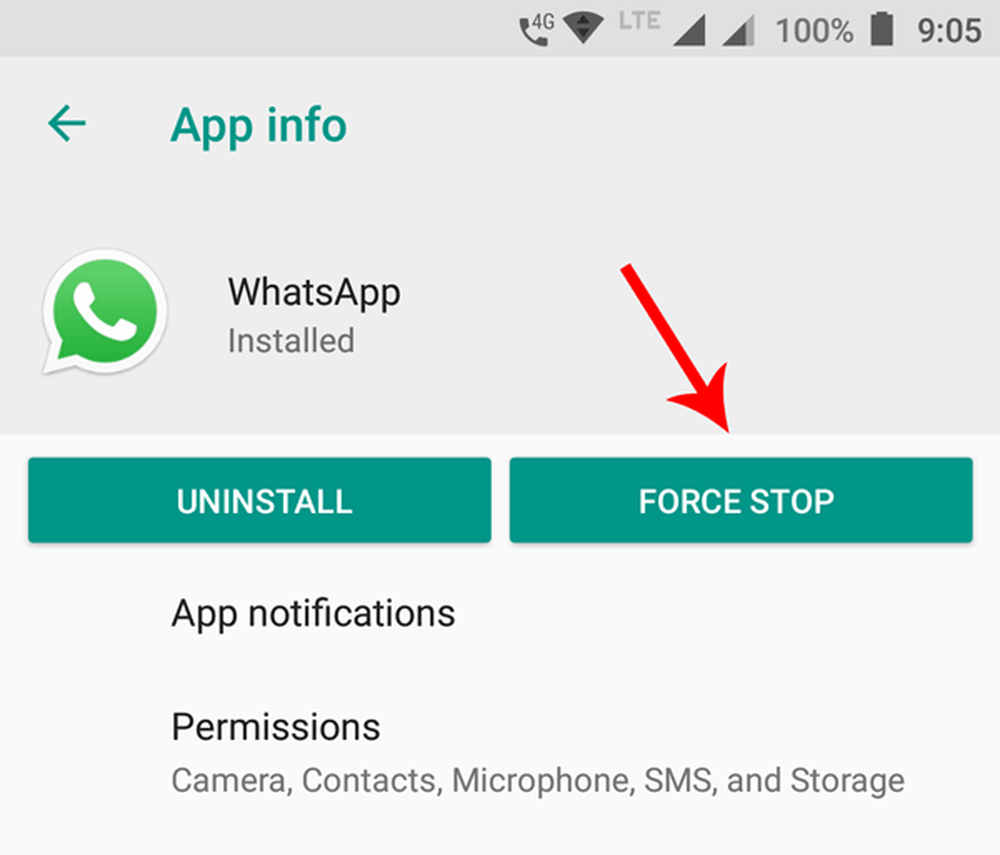
Als u een dialoogvenster ziet met de tekst -Fout bij kopiëren van bestand of map, niet-gespecificeerde fout tijdens het kopiëren van de WhatsApp-map van je telefoon naar pc, laat dit artikel je zien hoe je het probleem kunt oplossen. Dit foutbericht kan verschijnen bij het kopiëren van bestanden of mappen van pc naar telefoon of SD-kaart en omgekeerd.

Fout bij kopiëren van bestand of map, niet-gespecificeerde fout
1] Converteer bestandssysteem
Als u bestanden van pc naar SD-kaart of telefoongeheugen probeert te kopiëren en deze foutmelding krijgt, is de kans groot dat de doelschijf een FAT32-bestandssysteem is. FAT32-bestanden kunnen geen bestanden / mappen kopiëren die meer dan 4 GB groot zijn. Dus je moet het bestandssysteem naar exFAT of NTFS converteren. Als u een SD-kaart hebt, is dit mogelijk - maar mogelijk kunt u niet hetzelfde doen met het telefoongeheugen. Dus plaats de SD-kaart, open Deze pc, klik met de rechtermuisknop op de SD-kaart, selecteer Formaat. Selecteer vervolgens exFAT of NTFS van de Bestandssysteem vervolgkeuzemenu en klik op Begin knop.

2] Formatteer als de doelschijf beschadigd is
Als de SD-kaart of het telefoongeheugen is beschadigd, kunt u deze foutmelding ook krijgen. Controleer of u andere taken kunt uitvoeren met het telefoongeheugen en de SD-kaart om te bevestigen of niet. Als u met hetzelfde probleem wordt geconfronteerd, kan dit betekenen dat de SD-kaart of de apps van uw telefoon ook zijn beschadigd. Er is een grote kans dat u het probleem kunt oplossen door het te formatteren.
3] Force Stop WhatsApp
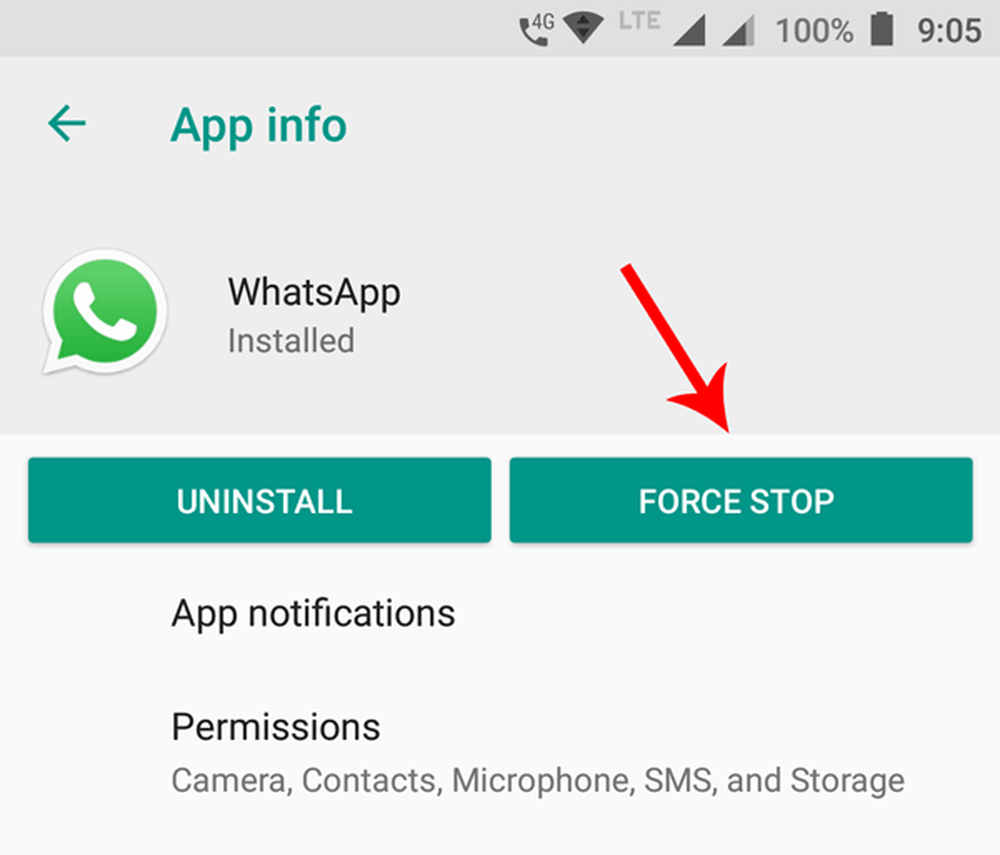
Fout bij het kopiëren van een bestand of map, een niet-gespecificeerd foutprobleem treedt op wanneer u de WhatsApp-map probeert te kopiëren van het SD-kaart / telefoongeheugen naar de pc. De WhatsApp-map heeft een aantal submappen zoals .Shared, .trash, Databases, Media, etc. Al deze mappen zijn gesynchroniseerd met de WhatsApp-app op uw mobiel. Als de WhatsApp wordt uitgevoerd en u probeert de gesynchroniseerde mappen aan te passen, krijgt u deze foutmelding. In dit geval moet u dit doen Force Stop WhatsApp en kopieer vervolgens mappen. Open op uw Android-mobiel Instellingen> Apps en meldingen> App-info. Hier kun je alle apps vinden die op je mobiel zijn geïnstalleerd. Ontdek WhatsApp en tik op FORCE STOP-knop. Sluit vervolgens de telefoon aan en kopieer de map. Dit pad is voor stock Android Oreo-gebruikers. U zult echter ook een vergelijkbaar pad vinden in andere versies.
4] Stop bestandsbeheer op je mobiel
Wanneer u een bestandsbeheer van derden op uw mobiel installeert, worden alle bestanden en mappen gesynchroniseerd. Wanneer u een bestand / map probeert te kopiëren nadat u het apparaat via een USB-kabel hebt aangesloten, blijft de bestandsbeheerder hetzelfde bestand / map gebruiken en wordt daarom een dergelijk foutbericht weergegeven. Daarom moet u eerst de bestandsbeheerder van derden stoppen en vervolgens bestanden overbrengen van de telefoon naar de pc.
Ik hoop dat je deze tips nuttig zult vinden.



